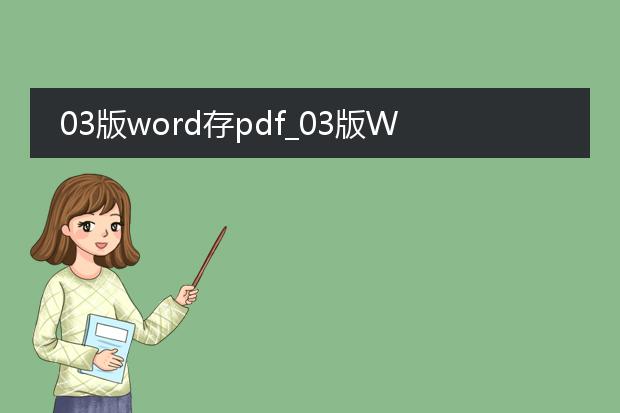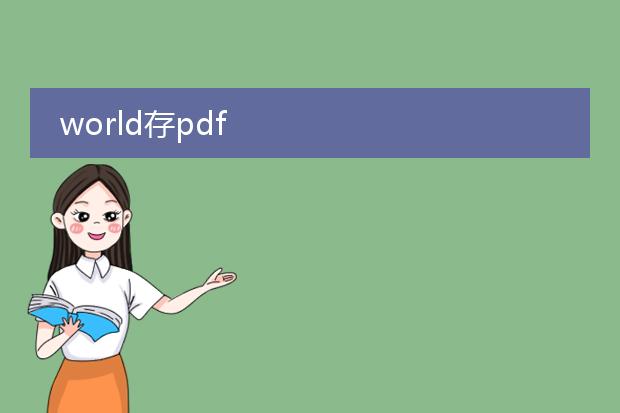2025-02-06 04:52:43
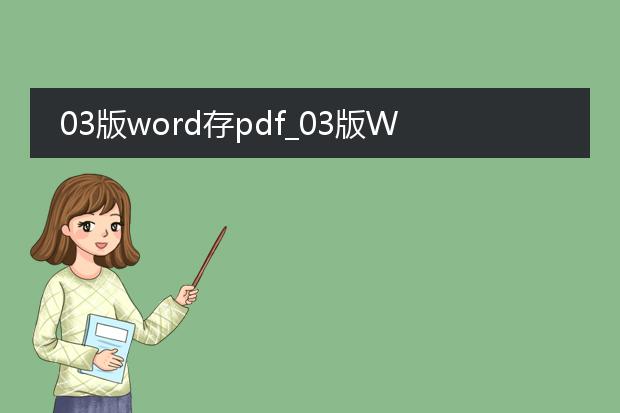
《03版word存
pdf的简单方法》
在03版word中,将文档存为pdf并不复杂。首先,确保您的电脑安装了能够创建pdf的虚拟打印机,如adobe acrobat等。打开要转换的word 03版文档,然后点击“文件”菜单中的“打印”选项。在打印机名称的下拉列表中,选择您安装的pdf虚拟打印机。接着,根据虚拟打印机的设置界面,您可以指定pdf的保存位置、文件名等相关信息。最后点击“确定”或“打印”按钮,word 03版文档就会被转换并保存为pdf格式。这种方式方便快捷,能满足很多时候将word文档转换为pdf以方便分享、打印或存档的需求。
world存pdf
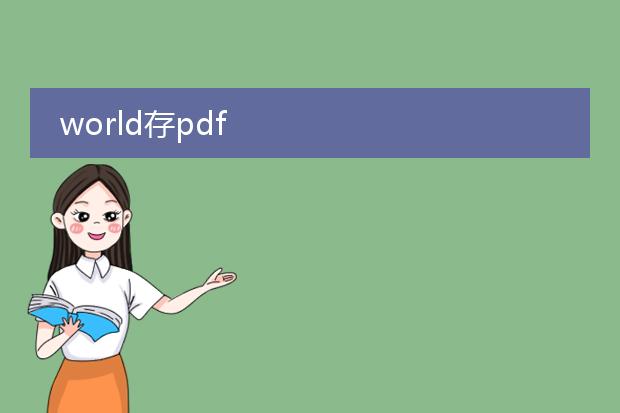
《将word文档存为pdf的便捷操作》
在日常工作和学习中,我们常常需要将word文件转换为pdf格式。在word软件中,这一操作十分简便。
对于microsoft word 2010及以上版本,我们只需点击“文件”菜单,然后选择“另存为”。在弹出的保存类型下拉菜单中,就能找到“pdf”选项。之后确定保存位置,点击保存按钮即可。这种转换方式能够保留word文档中的文字格式、图片排版等内容。
而使用wps文字软件时,操作也类似。点击“文件”中的“输出为pdf”,软件会自动处理转换工作。将word存为pdf的好处众多,pdf格式在不同设备上显示稳定,不易出现格式错乱,方便分享和传输,同时还具有一定的安全性。
word2003存为pdf

《word 2003存为pdf的方法》
在word 2003中,虽然没有直接将文档保存为pdf的选项,但可以借助第三方软件或插件来实现。
一种常见的方法是使用adobe acrobat软件。如果安装了该软件,在word 2003中会出现adobe pdf的菜单或工具栏。点击相关按钮,如“创建pdf”,即可将当前的word文档转换为pdf格式。
还有一些免费的虚拟打印机,例如pdfcreator。安装之后,在word 2003打印文档时,选择pdfcreator打印机,然后进行打印设置,确定后就会将word文档输出为pdf文件。这样就能方便地把word 2003文件以pdf形式保存,pdf格式在跨平台查看和共享文档方面有着极大的优势。

《word 2007保存为pdf的方法》
在word 2007中,将文档保存为pdf十分便捷。首先,确保您已经完成了文档的编辑工作。然后,点击左上角的“office按钮”。在弹出的菜单中,选择“另存为”。在“另存为”的文件类型下拉菜单里,找到“pdf或xps”选项。如果没有看到此选项,可能需要先安装一个将文件转换为pdf和xps的加载项。
点击“pdf或xps”后,会弹出相应的对话框。在这里可以设置一些保存的相关参数,比如文件名、保存位置等。最后点击“发布”按钮,word 2007就会将文档转换并保存为pdf格式。这一功能有助于在不同设备和用户之间方便地共享文档,同时保持文档的格式完整性。